Kaip perduoti programas "Fire Tv" ir "Fire TV Stick"

"Amazon" Fire TV ir "Fire" televizoriaus lizdas techniškai veikia "Android" ... bet jūs to nežinote. "Amazon" turi savo televizoriaus turinio sieną ir nenori, kad "Google" (su savo konkuruojančia platforma) sunaikintų partiją. Tačiau nors "Fire TV" turi tik oficialią prieigą prie "Amazon" "Appstore", galite įdiegti ir kitas programas.
Dauguma "Android" programų yra sukurtos telefonams, trūksta reikiamų API skambučių ir dizaino dirbti su televizoriaus nuotolinio sąsaja. Yra keletas išimčių, kurių dauguma jau yra "Android TV" arba "Fire TV". Paprasti žaidimai, pvz., 2048 m., Taip pat yra žaidžiami televizoriuje. Nebūsite nustebinti, jei matote vaizdines klaidas ar nesėkmes iš programų, kurios oficialiai nepalaiko "Fire TV" platformos.
Pirma: įjunkite trečiųjų šalių programas "Nustatymuose"
Norėdami įdiegti programas iš Amazonės išorės "Appstore" - procesas, vadinamas "sideloading" - pirmiausia reikia nustatyti nustatymą. Eikite į "Fire" televizoriaus pagrindinį puslapį, tada eikite į "Nustatymų" skirtuką, esantį dešinėje. Pažymėkite "Įrenginys", tada "Kūrėjo parinktys".
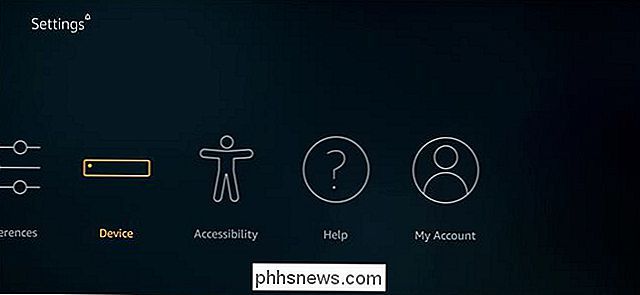
Pažymėkite "Programos iš nežinomų šaltinių", tada paspauskite centrinį mygtuką. Įspėjimo ekrane pasirinkite "Įjungti". Tai - pasiruošę įdiegti programas iš "Amazon" "Appstore" ribų.
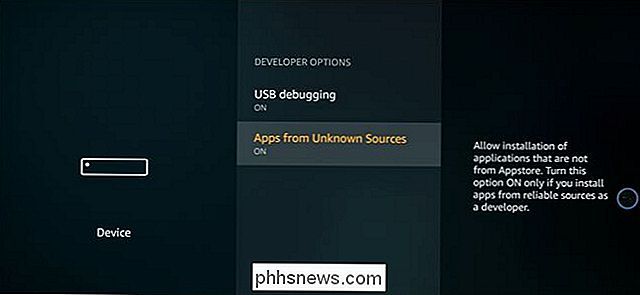
Dabar turėsite rasti norimas programas APK diegimo programų forma. Galite tai padaryti keliais būdais: juos galite įkelti iš "Android" telefono, naršyti žiniatinklį iš "Fire TV" arba įkelti juos iš debesų saugojimo paslaugos, pvz., "Dropbox".
Vienas variantas: įkelkite programas iš savo "Android" telefono
Greičiausias ir paprasčiausias būdas pasiekti programą "Fire" TV, nereikalaujant naudoti trečiųjų šalių programų ar piktavališkos televizoriaus nuotolinio spausdinimo, yra "Android" telefono naudojimas (jei jį turite). "Apps2Fire" programa "Google Play" parduotuvėje leidžia perkelti bet kurią telefone jau įdiegtą programą į įrenginį. Taigi atsisiųskite programą, tada įsitikinkite, kad jūsų telefonas yra tame pačiame "Wi-Fi" tinkle kaip "Fire TV" įrenginys. Taip pat turėsite įsitikinti, kad ugnies televizoriuje ekranas "Nustatymai"> "Įrenginiai"> "Developer Options" yra įjungtas "ADB derinimas".
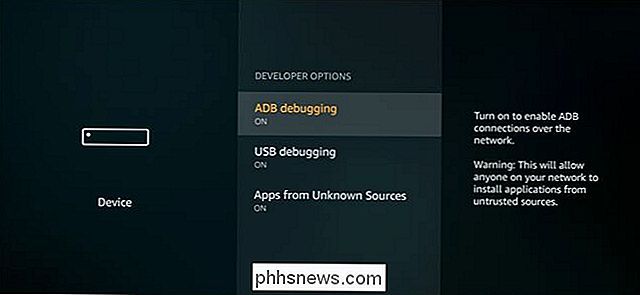
Atidarykite programą telefone ir tada bakstelėkite trijų taškų mygtuką viršutiniame dešiniajame kampe. dešiniajame kampe ir pasirinkite "Sąranka". Šiame ekrane palieskite "Network" (tinklas). Palaukite, kol baigsis nuskaitymas, ir pamatysite visus įrenginius, prijungtus prie jūsų vietinio tinklo, identifikuotus pagal jų IP adresą ir įrenginio pavadinimą.
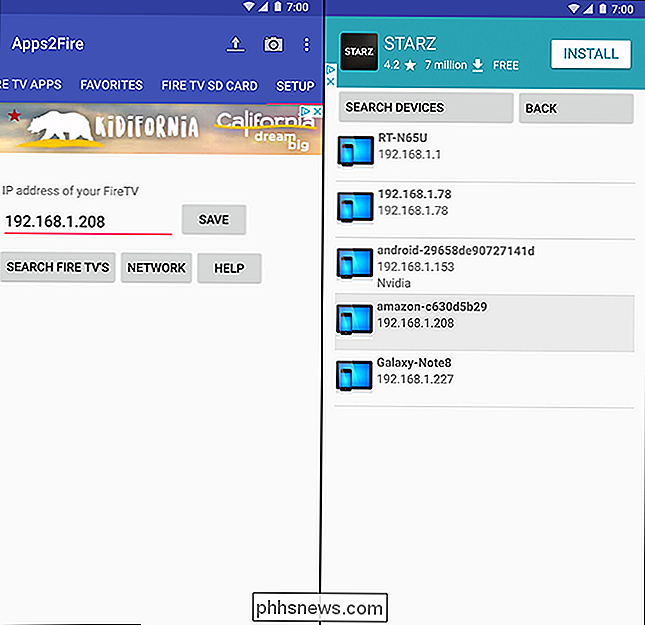
Mano atveju, prietaisas, pažymėtas "amazon-c630d5b29", akivaizdžiai yra mano "Fire TV". Jei negalite sužinoti, kuris iš jų yra tinkamas įrenginys, naudokite "Fire" televizoriaus nuotolinio valdymo pultelį, norėdami pereiti į "Nustatymai"> "Įrenginys"> "Apie"> "Tinklas". IP adresas yra rodomas dešinėje. Bakstelėkite teisingą įrenginį, tada ekrano viršuje esančiuose skirtukuose pasirinkite "vietines programas".
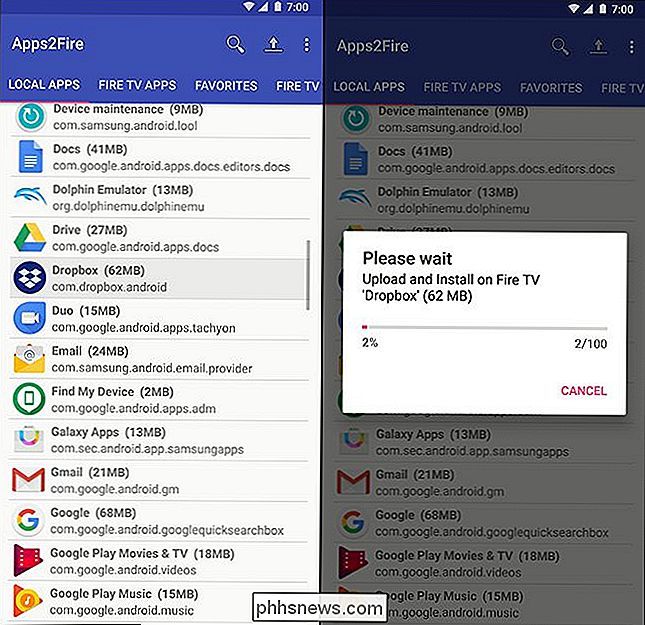
Šiame sąraše galite paliesti bet kurią iš savo telefone esančių programų, tada "Įdiegti", ir ji bus išsiųsta per jūsų "Fire" televizoriaus tinklas. Jūs net nereikia nieko daryti televizoriuje, jis bus įdiegtas fone ir automatiškai pasirodys jūsų pagrindiniame ekrane.
Antroji parinktis: atsisiųskite programas iš interneto į savo ugnies televiziją
Turi "Android" telefoną, galite atsisiųsti programas rankiniu būdu į "Fire TV" iš b. Grįžkite atgal į meniu Nustatymai, kol pateksite į "Fire TV" pagrindinį puslapį. Tada naudojant nuotolinio valdymo pulto paieškos įrankį arba kairiajame "Alexa" paieškos balsu mygtuką, ieškokite "Atsisiųsti". Pažymėkite žemiau pateiktą rezultatą, norėdami patekti į "Amazon Appstore" programos puslapį.
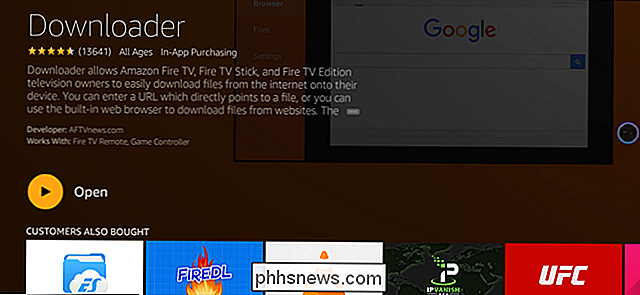
Ši maža programa egzistuoja viena priežastis: atsisiųsti kitas programas. Tai barebone naršyklė, leidžianti naršyti bet kurioje žiniatinklio svetainėje ir atsisiųsti APK failus, tada automatiškai atidaryti diegimo programos langą. Navigacija yra tiesiogiai nukreipiama į atsisiuntimo adresą iš pagrindinio puslapio arba iš šoninio meniu esančios naršyklės. Galite naudoti nuotolinio valdymo pultelį, jei norite perkelti žymeklį ir ekrano klaviatūrą, kad įvestumėte žiniatinklio URL arba paieškos terminus.
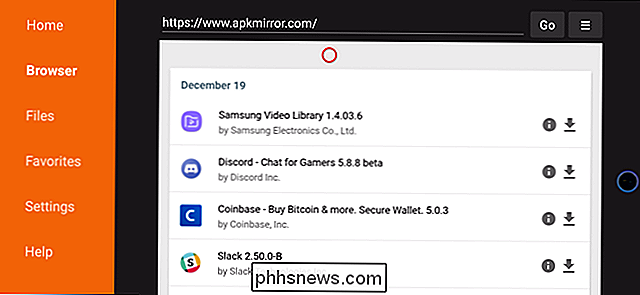
"Android" APK galite rasti bet kur, bet būkite atsargūs svetainėse, kurių nežinote. Rekomenduojame naudoti APK veidrodį. Tai labai patikimas šaltinis, kuris priima tik patvirtintas programas, kurios buvo nuskaitomos dėl pakeitimų, ir gali kurti laisvai prieinamą medžiagą, todėl nėra piratavimo. (Visiškas atskleidimas: aš dirbu APK veidrodžio savininkui.)
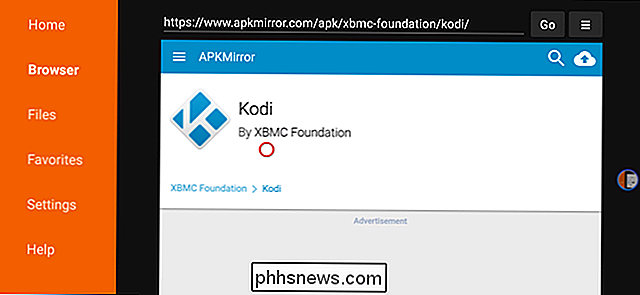
Pasirinkę failą, "Downloader" programa automatiškai pradės diegimo procesą. Pažymėkite ir pasirinkite "Įdiegti", kad pradėtumėte, tada "Baigta" baigti. Jūsų programa bus rodoma pagrindiniame puslapyje ir skyriuje "Programos".
Trečias variantas: atsisiųskite savo kompiuteryje ir įkelkite iš debesies saugyklos
Tačiau ką daryti, jei jau turite APK failus, kuriuos norite įdiegti? (Arba, jei norėtumėte greičiau naršyti iš savo kompiuterio nei savo Fire TV?) Tokiu atveju galite atsisiųsti APK failus į savo kompiuterį, tada išmeskite juos į mėgstamiausią debesies saugojimo klientą, pvz., "Dropbox", "Google" diską arba "OneDrive" . Tada pereikite prie savo "Fire" televizoriaus įrenginio ir naudokitės "Search" meniu arba "Alexa" balso mygtuku, kad galėtumėte ieškoti "ES File Explorer".
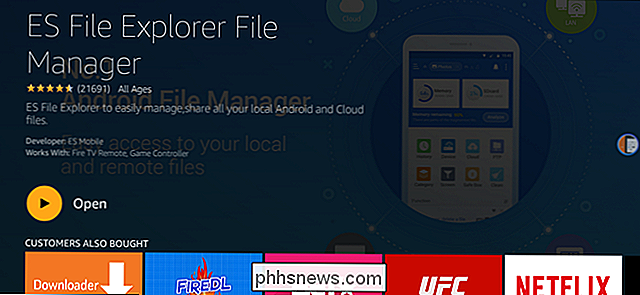
Rezultatų lange paryškinkite "ES File Explorer", spustelėkite jį ir tada atsisiųskite programą. Kai jis yra atviras, naudokite krypties mygtukus, kad pereitumėte į kairįjį stulpelį, tada spustelėkite "Tinklas". Pažymėkite "Debesis" ir spustelėkite jį.
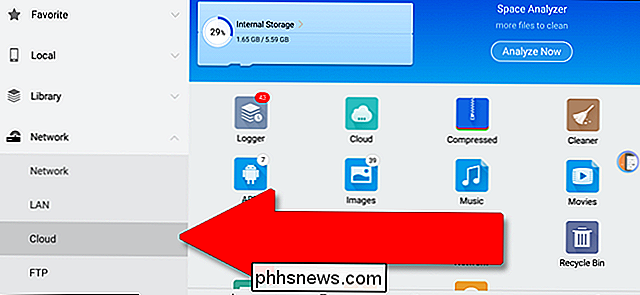
Čia galite pasirinkti pageidaujamą debesų saugojimo paslaugą, prisijungti ir prijunkite prie savo failų.
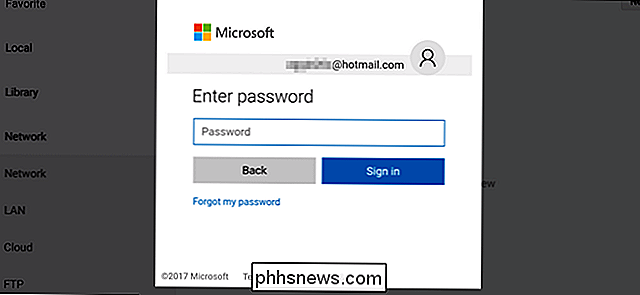
Pažymėkite APK failus, esančius anksčiau sukurtame aplanke, spustelėkite juos ir vykdykite ekrane pateikiamus nurodymus, kad juos atsisiųstumėte ir įdiegtumėte. Paprasta.
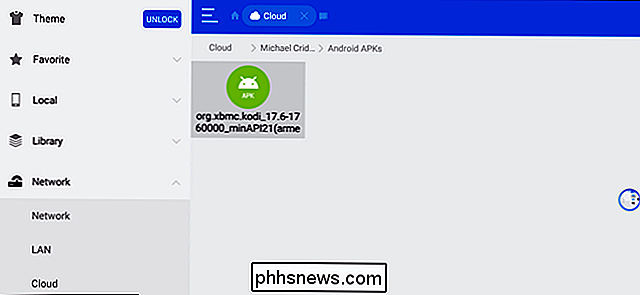
Yra kitų būdų, kaip įkelti "APK" į Fire TV įrenginį, tačiau jie yra šiek tiek labiau įtraukiami. Galite naudoti "Android" Debug Bridge (ADB) naudodami tiesioginį USB ryšį arba "Wi-Fi", arba galite įkelti "APK" į "flash drive" ir naudoti failų naršyklę, jei norite atidaryti juos tiesiogiai (jei turite vieną iš senesnių versijų techninė įranga su standartiniu USB prievadu). ES File Explorer netgi gali turėti vietinį serverį ir FTP ryšį. Tačiau šias tris parinktis turėtų pakakti, kad galėtumėte pradėti, taigi bet kokias norimas programas galite gauti savo televizoriuje.

Kaip išjungti tinklalapio nuorodas įklijuoti tekstą į OneNote
Kai įterpiate tekstą iš tinklalapio į "OneNote", jis ne tik įklijys tekstą. Jūs taip pat gausite nuorodą į tą tinklalapį, kurį gavote. Galite išjungti šią funkciją, jei priversite "OneNote" įklijuoti tik faktiškai nukopijuotą tekstą. "OneNote" ir "OneNote 2016". Deja, šią funkciją galite išjungti tik klasikinėje "OneNote" kompiuterio versijoje, pavadintoje "OneNote" 2016 ".

Kaip sukonfigūruoti savo "Mac" kaip tinklo laiko mašina "Drive
Mes visi žinome, kad svarbu atsarginę kopiją" Mac "naudodami" Time Machine ", tačiau prisiminti, kad prijunkite išorinį diską Nesijaudink, ypač jei esate "MacBook" vartotojas. Taigi tinklo atsarginės kopijos yra naudingos: jums nereikia nepamiršti nieko padaryti. Tačiau nėra daug lengvų būdų atsarginę "Mac" kopiją per tinklą.



